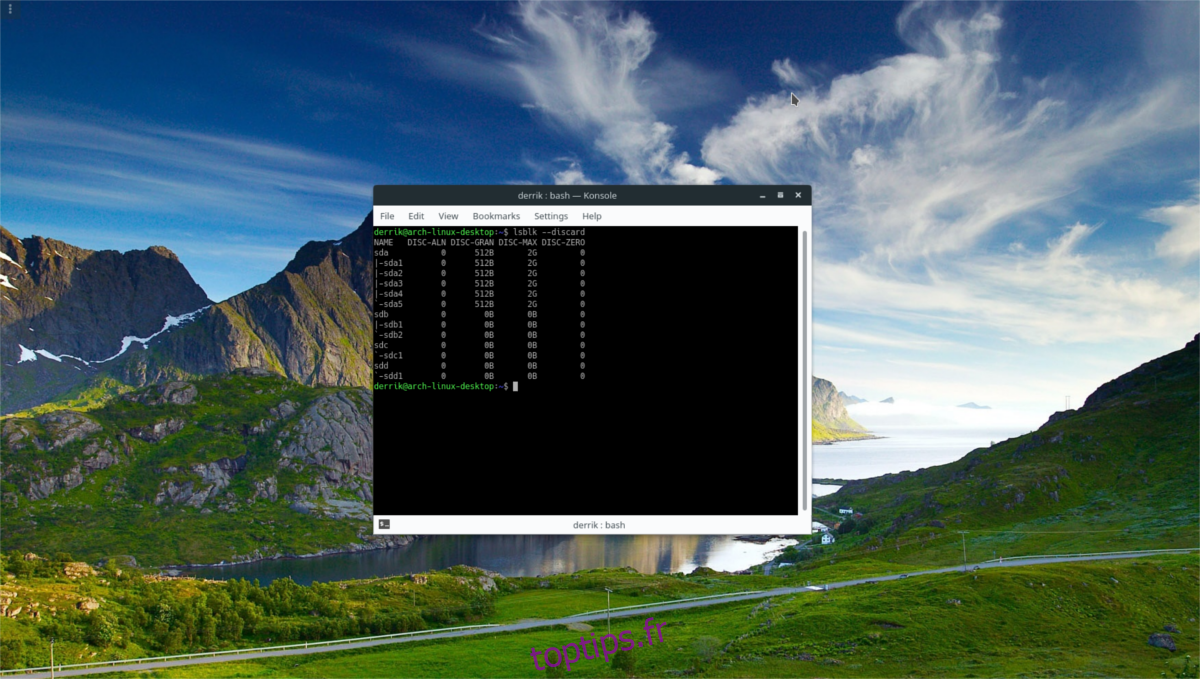Les SSD sont de plus en plus pris en charge pour Linux ces jours-ci, et de plus en plus d’utilisateurs mettent la main dessus. Malgré cela, peu d’utilisateurs de Linux savent quel est le système de fichiers correct qu’ils doivent utiliser, comment fonctionne le système de fichiers TRIM, ou même pourquoi ils doivent faire attention à la lecture / écriture. C’est pourquoi dans cet article, nous allons détailler tout ce qu’il y a à savoir sur l’optimisation d’un SSD sous Linux. Nous allons passer en revue les meilleurs systèmes de fichiers à utiliser. En plus de cela, nous verrons comment activer TRIM, et plus encore!
ALERTE SPOILER: faites défiler vers le bas et regardez le didacticiel vidéo à la fin de cet article.
Table des matières
Système de fichiers pour SSD
Les disques SSD sont très modernes. Ils tirent parti de la technologie NAND pour garantir que vos données sont lues et écrites le plus rapidement possible. C’est à cause de cette vitesse que les disques SSD ont tendance à être très rapides, quel que soit le type de système de fichiers que vous y installez. Cela dit, si vous cherchez à tirer le meilleur parti de votre SSD sous Linux, le mieux est de choisir le meilleur système de fichiers pour cela. Passons en revue les systèmes de fichiers disponibles pour Linux et discutons de ceux qu’il est préférable d’utiliser sur un SSD.
Étendu 4
Le système de fichiers Extended 4 est le système de fichiers de choix pour la plupart des distributions Linux pour une raison. Il est fiable et possède de très bonnes fonctionnalités pour une variété de cas d’utilisation. Ext4 est généralement un système de fichiers «polyvalent», ce qui signifie qu’il devrait être utilisé sur une variété de périphériques de stockage différents. Il n’est pas spécialement conçu pour un SSD, mais ne vous laissez pas effrayer. Il présente de nombreuses améliorations spécialement destinées aux propriétaires de SSD, telles que la prise en charge de TRIM, et des fonctionnalités qui permettent de réduire les lectures / écritures pour améliorer la longévité.
Si vous n’êtes pas sûr de ce que vous voulez de votre SSD, optez pour ce système de fichiers. Il est bien équilibré et fera le travail.
XFS
Le système de fichiers XFS est un système de fichiers plus ancien avec de nombreux cas d’utilisation différents. Comme Ext4, le système de fichiers XFS prend en charge des éléments tels que TRIM, qui maintiendra votre SSD sain sous Linux. En plus de cela, il possède de très bonnes fonctionnalités, notamment un outil de défragmentation du système de fichiers et la possibilité de désactiver la journalisation du système de fichiers (ce qui est essentiel lorsque vous essayez de maximiser la longévité de votre SSD).
Dans l’ensemble, XFS est un excellent système de fichiers pour les SSD, si vous souhaitez obtenir les meilleures performances absolues possibles. Le système de fichiers XFS est sélectionnable dans la plupart des outils d’installation de distribution Linux.
Activer le support TRIM
FS-TRIM est un outil pour les systèmes de fichiers qui traverse et supprime les blocs inutilisés. En raison de la nature de la mémoire flash et de la NAND en général, plus il y a de blocs qui apparaissent, plus un SSD peut devenir lent avec le temps. Ceci est très important pour la santé d’un disque SSD que vous activez cette fonctionnalité.
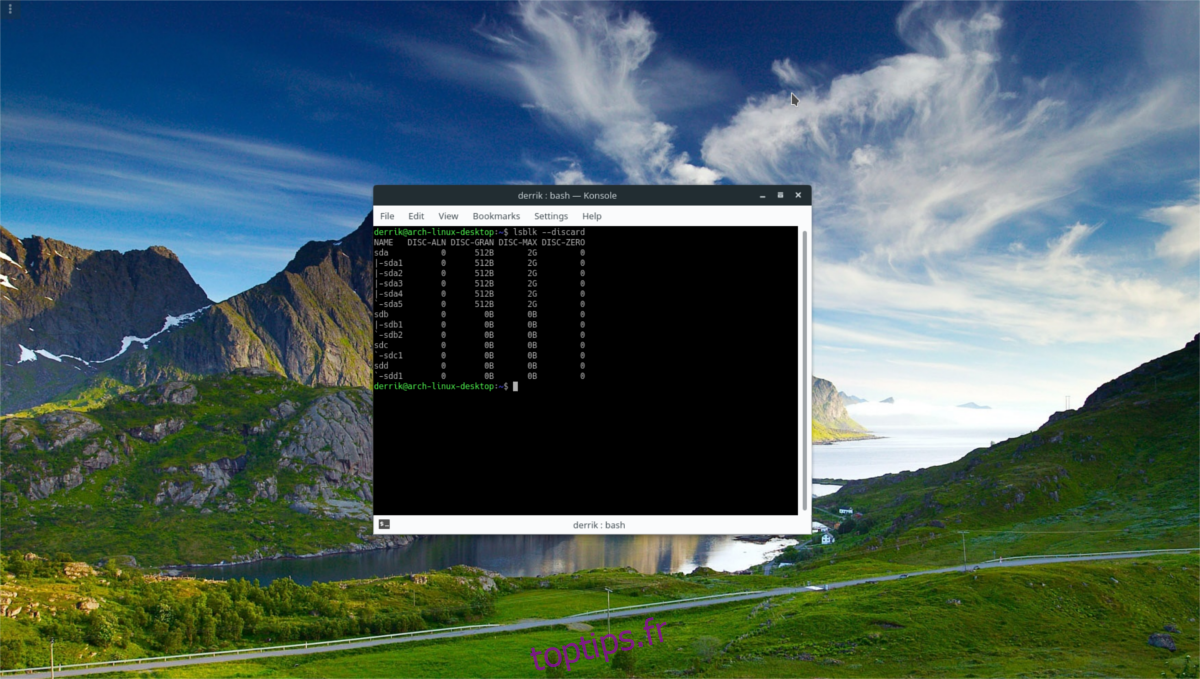
Pour la plupart, les distributions Linux (comme Ubuntu, etc.) l’activeront pour vous. Cependant, toutes les distributions Linux ne sont pas créées de la même manière et certaines n’activent pas cette fonctionnalité par défaut. Voici comment procéder:
Ubuntu
sudo apt install util-linux
Debian
sudo apt-get install util-linux
Arch Linux
sudo pacman -S util-linux
Feutre
sudo dnf install util-linux
OpenSUSE
sudo zypper install util-linux
Une fois le logiciel util installé, activez les services systemd pour garantir l’exécution de FS-TRIM.
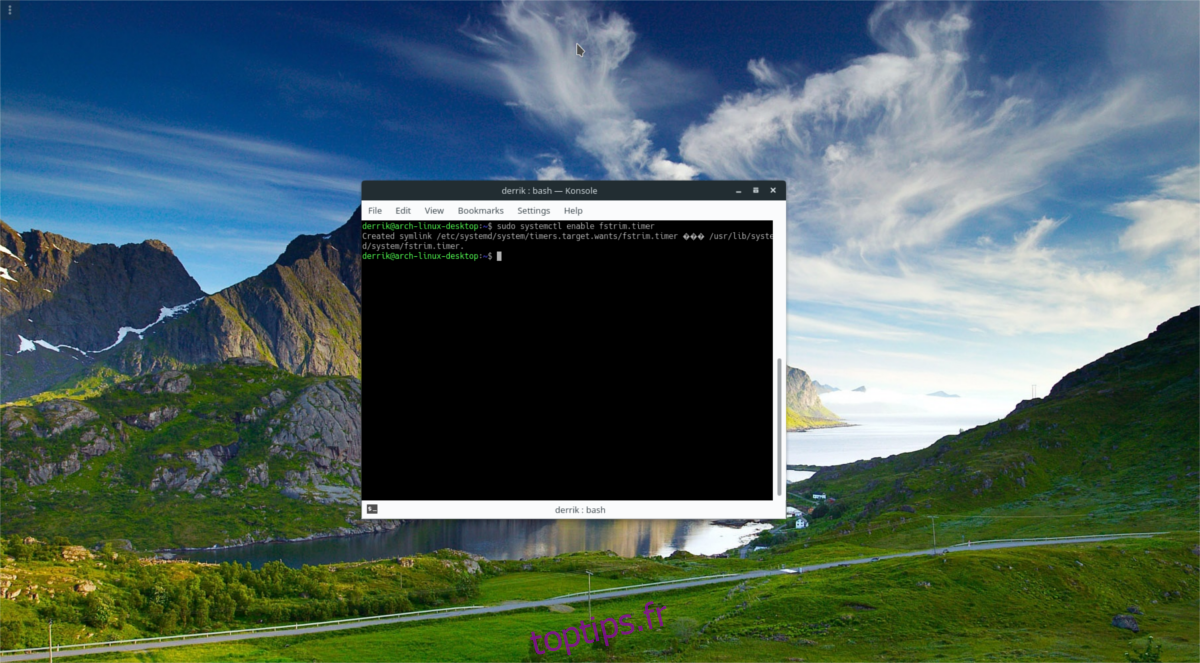
sudo systemctl enable fstrim.service sudo systemctl enable fstrim.timer
Ensuite, démarrez les deux services tout de suite avec systemctl start.
sudo systemctl start fstrim.service sudo systemctl start fstrim.timer
Réduisez la lecture et l’écriture sur SSD
Les disques SSD ne fonctionnent pas de la même manière qu’un disque dur rotatif traditionnel. Contrairement aux disques RPM, les disques SSD ont un nombre limité d’écritures qu’ils peuvent effectuer. Une fois que l’utilisateur atteint le maximum d’écritures possibles, le lecteur deviendra en lecture seule et commencera à tomber en panne (ou pire). Pour atténuer ce problème, procédez comme suit.
Tout d’abord, ne créez pas de partition d’échange sur votre SSD. Donner une partition entière à échanger sur un SSD signifie que le disque SSD lit et écrit constamment des données. Cela peut rapidement dégrader la santé et la durée de vie du lecteur. Au lieu de cela, envisagez de créer un fichier d’échange ou de renoncer complètement à l’échange.
Utiliser un fichier d’échange plutôt qu’une partition est toujours incertain, mais ce sera finalement mieux, car un fichier d’échange n’est toujours qu’un fichier et non une partition entière que le système peut utiliser. De plus, les fichiers d’échange sont faciles à activer et à désactiver. Un utilisateur peut facilement activer le swap en cas de besoin, et le désactiver immédiatement une fois terminé, le redimensionner, etc. Les partitions de swap sont moins flexibles.
Une autre bonne pratique pour limiter les lectures / écritures sur votre SSD consiste à désactiver la journalisation avec votre système de fichiers. Ce n’est pas critique, mais si vous le faites, vous lirez / écrirez beaucoup moins. Pour ce faire, recherchez dans le manuel de votre distribution Linux toutes les informations qu’ils peuvent avoir sur ce spécifique à votre système d’exploitation.
Enfin, essayez toujours de mettre à jour le firmware de votre SSD. Croyez-le ou non, mais les SSD obtiennent des mises à jour comme tout autre composant de votre PC. Si vous ne mettez pas à jour le micrologiciel, vous manquez les améliorations du fabricant qui le rendent plus efficace, moins lisent / écrivent et gèrent mieux les données. Pour mettre à jour le micrologiciel de votre disque, il est préférable de vous référer au manuel fourni avec votre SSD. Vous pouvez également rechercher le site Web du fabricant ou consulter le Wiki de votre distribution Linux pour obtenir des instructions.